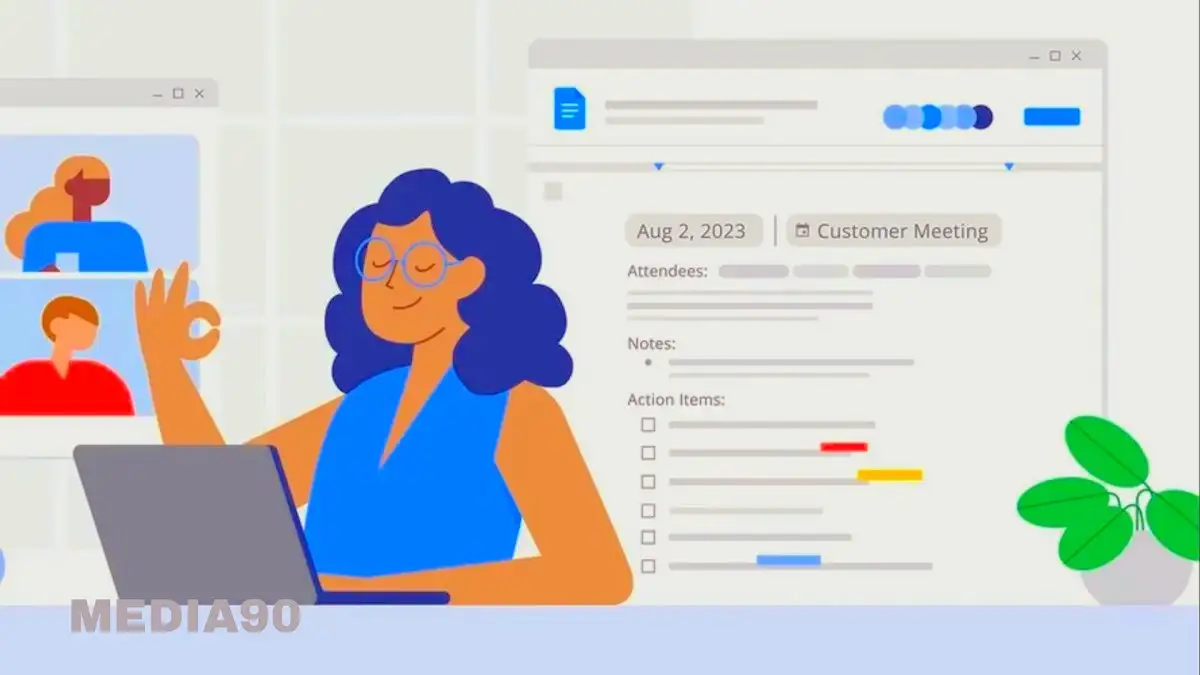Media90 (media.gatsu90rentcar.com) – Apakah Anda sering kali harus menghadiri rapat dan merasa kesulitan dalam mencatat semua informasi penting yang dibahas?
Mencatat setiap detail dalam rapat bisa menjadi pekerjaan yang melelahkan, terutama ketika Anda juga harus menjaga agar semuanya tetap terorganisir.
Beruntung, sekarang ada cara yang lebih mudah untuk mengatasi tugas ini, yaitu dengan menggunakan template catatan rapat Google Docs yang praktis.
Dengan menggunakan template ini, Anda dapat fokus pada informasi penting dan membuat catatan rapat dengan cepat.
Salah satu fitur hebat dari template ini adalah kemampuannya untuk mengambil detail rapat dari agenda rapat di Kalender Google Anda.
Ini memungkinkan Anda untuk dengan mudah membuat catatan dan membagikannya dengan rekan kerja.
Berikut langkah-langkah sederhana untuk membuat dan membagikan catatan rapat di Google Docs:
1. Buka Google Docs
- Pertama, buka Google Docs dan buat dokumen baru.
2. Aktifkan Template Catatan Rapat
- Ketik “@” di dalam dokumen.
- Dalam menu tarik-turun yang muncul, pilih “Catatan Rapat” yang terletak di bawah “Building Blocks.”
3. Pilih Rapat yang Relevan
- Menu akan menampilkan semua acara dari Kalender Google Anda.
- Pilih rapat atau acara yang relevan dengan catatan yang ingin Anda buat.
4. Tambahkan Peserta dan Mulailah Mencatat
- Tambahkan nama peserta rapat dan mulailah menuliskan catatan seperti biasa.
5. Lampirkan Catatan Rapat ke Kalender
- Untuk memudahkan peserta, Anda dapat mengklik tombol “Lampirkan” di sebelah kanan.
- Ini akan memungkinkan peserta untuk mengakses catatan rapat dari Kalender Google mereka.
6. Bagikan melalui Email
- Jika perlu, Anda juga dapat memilih untuk mengirim catatan rapat melalui email kepada peserta dengan mengklik ikon amplop di sebelah kiri.
7. Lampirkan File Tambahan
- Jika ada file tambahan dari Google Drive yang perlu Anda lampirkan ke catatan rapat, Anda dapat melakukannya dengan mengklik tiga titik di sebelah kiri dan memilih “Lampirkan file Drive.”
Selain mencatat catatan rapat, Google Docs juga menyediakan cara mudah untuk mencatat item tindakan yang mungkin muncul selama rapat. Berikut ini langkah-langkahnya:
Cara Membuat dan Menetapkan Item Tindakan di Google Docs
1. Buat Daftar Tugas
- Buat daftar tugas yang perlu diselesaikan di bawah bagian “Item Tindakan.”
2. Soroti Tugas
- Klik dua kali pada tugas yang ingin Anda soroti.
3. Tambahkan Komentar
- Klik ikon “Tambahkan komentar” dan ketik komentar Anda.
4. Tentukan Orang yang Bertanggung Jawab
- Di kotak komentar yang sama, ketik “@” diikuti dengan nama orang yang bertanggung jawab atas tugas tersebut.
5. Centang Kotak Centang
- Centang kotak centang di kotak komentar untuk menetapkan tugas. Ini akan memberikan notifikasi kepada orang yang bersangkutan tentang item tindakan tersebut.
6. Klik “Tetapkan”
Apa manfaat menggunakan Google Docs untuk pencatatan rapat dan item tindakan? Berikut beberapa alasan mengapa ini adalah pilihan yang baik:
1. Kolaborasi Real-Time
- Google Docs memungkinkan semua peserta rapat untuk melihat pembaruan, tugas yang diberikan, dan item yang telah diselesaikan secara real-time.
2. Akuntabilitas yang Lebih Baik
- Menetapkan item tindakan dengan kotak centang kepada anggota tim yang tepat memastikan akuntabilitas dan mendorong tim untuk menyelesaikan tugas tepat waktu.
3. Aksesibilitas Jarak Jauh
- Karena Google Docs berbasis cloud, catatan rapat Anda dapat diakses dari mana saja dengan koneksi internet. Anggota tim dapat meninjau, mengedit, dan melacak catatan dan tugas tanpa perlu berada di lokasi fisik yang sama.
4. Efisiensi Waktu
- Antarmuka yang mudah digunakan dan template pencatatan bawaan memungkinkan Anda berpartisipasi aktif dalam rapat daripada sibuk dengan pencatatan dan pengaturan.
Dengan menggunakan Google Docs dan fitur-fitur yang tersedia, Anda dapat menghemat waktu dan tenaga dalam mencatat rapat dan mengelola item tindakan.
Ini memungkinkan Anda fokus pada hal-hal yang benar-benar penting dalam rapat dan meningkatkan produktivitas tim Anda.
Jadi, mulailah mencatat rapat dengan mudah menggunakan Google Docs sekarang juga!